倩女幽魂win10多开方法 新倩女幽魂多开工具
发布时间:2023-09-10 10:19:30 浏览数:
倩女幽魂win10多开方法,倩女幽魂作为一款备受玩家喜爱的游戏,无疑已经成为了许多人的心头好,对于一些热爱这款游戏的玩家来说,他们或许希望能够同时在多个窗口中开启游戏,以便更好地体验游戏的各种乐趣。而现在借助于新倩女幽魂多开工具,这一愿望终于得以实现。这款专为Windows 10系统设计的多开工具,可以帮助玩家轻松实现在多个窗口同时运行倩女幽魂的功能,让玩家们能够更加自由自在地畅玩游戏,体验到更多的乐趣。无论是与好友一同组队闯荡江湖,还是独自一人修炼剑法,新倩女幽魂多开工具都能够满足玩家的多开需求,为他们带来更加丰富的游戏体验。
操作方法:
1.开机,在电脑上找到我的我的电脑,window7以上系统找计算机,右键,找到管理,左击进入。
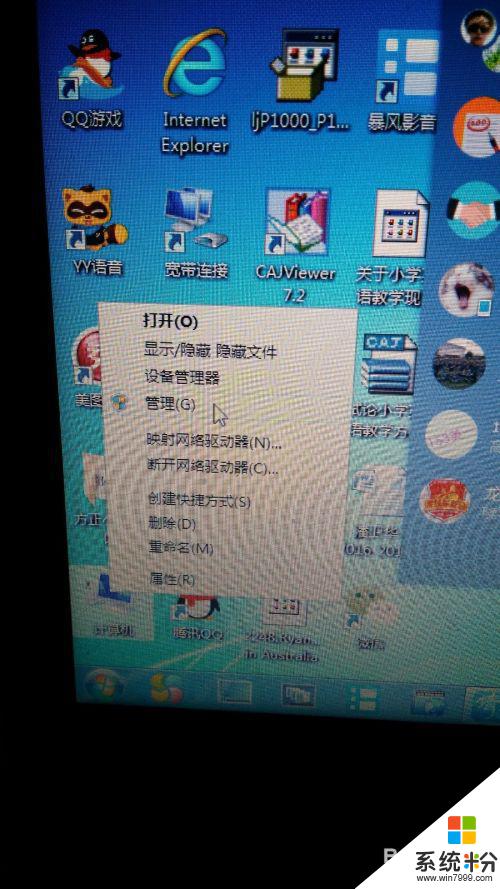
2.进去后,找到本地用户和组
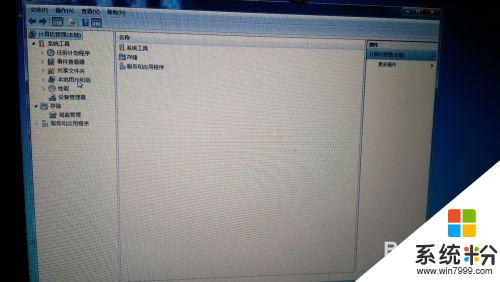
3.单击本地用户和组右边会出现用户
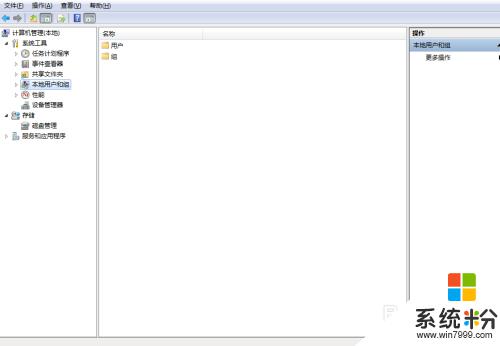
4.然后右键用户出现新用户
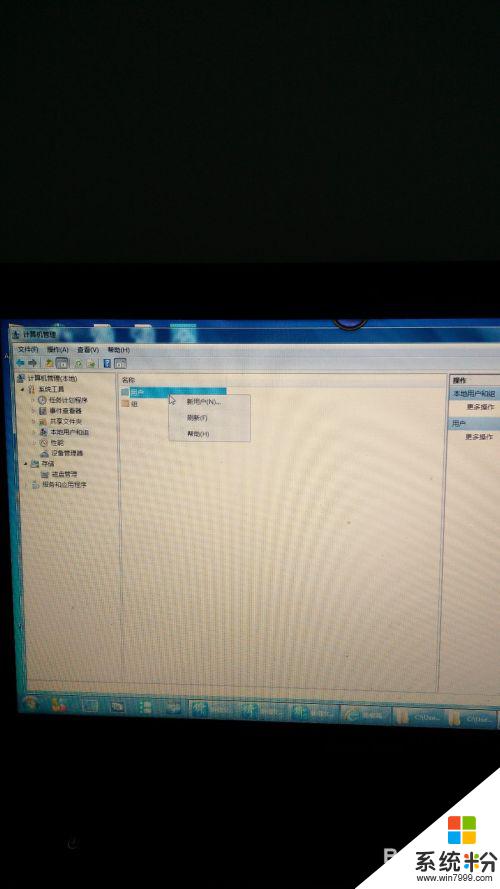
5.点击进入新用户

6.填入用户名和密码

7.新用户添加完成。接着点开始,下拉关机后面的按钮,出现切换用户
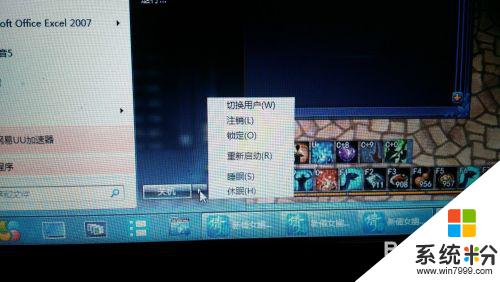
8.点击切换用户,出现administrater 和新用户
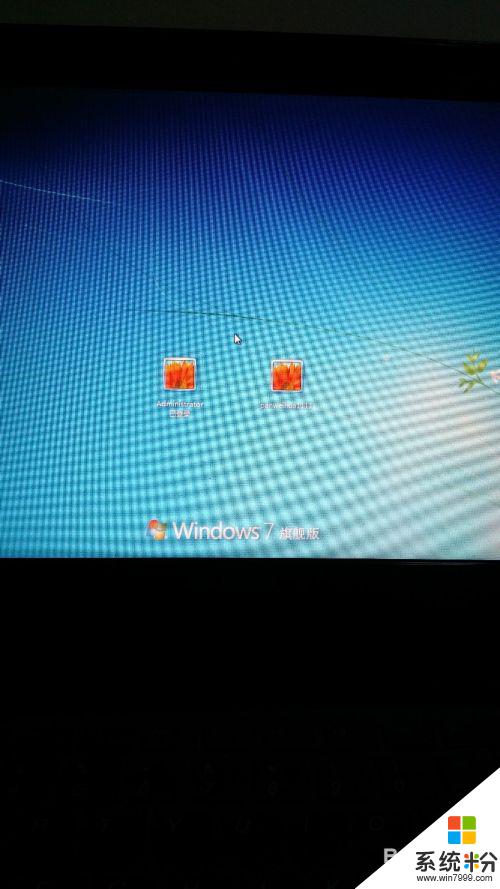
9.点新用户,进入。找到游戏安装位置(如不知道,可以在切换用户之前右键游戏启动器属性找到),把启动器发送桌面快捷方式,然后打开游戏再双开。但记住一定要把不重要的号放新用户,因为用户切换还是比较麻烦的。

以上就是倩女幽魂win10多开方法的全部内容,如果您遇到此类问题,可以根据本文提供的方法进行解决,希望这些方法对您有所帮助。